Este tutorial está escrito por mí, cualquier parecido o semejanza es mera coincidencia. Creado el 29 de Diciembre de 2013. Está prohibido copiar o distribuir en webs, blogs o foros sin mi autorización por escrito. Este tutorial está hecho en PSP 9, pero se puede realizar en otras versiones del PSP. Si exponen su versión en un blog, foro o sitio web, agradeceré pongan un enlace hacia mi blog. Gracias por su comprensión. | |
1º Abrir un paño de 900 x 600 pixeles, transparente. 2º Rellenar con el gradiente lts 10, estilo reflejos, Horizontal 11, Vertical 12 Horizontal 100, Vertical 100, invertir tildado, ángulo 0 repeticiones 8 3º Con la varita mágica seleccionar la parte lisa, con la tecla supr eliminar. 4º Anular selección. 5° Efectos complementos, Filters Unlimited 2 Background Designers IV, Diamond Flip con los valores de origen. 6° Nueva capa de trama, rellenar con el gradiente. 7° Efectos complementos, Filters Unlimited, Tile & Mirror, Mirror (horizontal) con los valores de origen. 8° Imagen, rotar, rotación libre 90 a la derecha. 9° Efectos de la imagen, desplazamiento Horizontal -300, Vertical 0, transparente. 10° Capas duplicar, imagen espejo, fusionar hacia abajo. 11° Capas, organizar, bajar. 12º Selecciones, cargar selección desde disco mrp86 litesi. 13º Capas, nueva capa de trama, rellenar con el color #b9f3f2, modo de ajuste del bote de pintura Nada. 14º Efectos complementos AP01 silver lining, dotty grid, valores por defecto. 15º Anular selección, bajar la opacidad a 50. 16º Selecciones, cargar selección desde disco mrp87 litesi. 17º Nueva capa de trama, rellenar con el color #b9f3f2. 18º Efectos complementos AP01 silver lining, dotty grid, valores por defecto. 19º Bajar la opacidad a 12. 20° Selecciones,promover selección a capa. 21º Efectos de distorsión, ondas, horizontal, amplitud 50 ancho de la onda 1, vertical, amplitud 11, ancho de la onda 1, transparente. 22º Ajustar, matiz y saturación, colorear, matiz 124, saturación 255. 23º Bajar la opacidad a 50, anular selección. 16º Posicionarse en la trama 4, efectos de distorsión ondas, con los valores en memoria. 17º Copiar y pegar el tube femenino, imagen cambiar tamaño al 70 % sólo esa capa, capas, organizar, traer al frente. 18º Efectos de la imagen, desplazamiento, Horizontal 220, Vertical -34. 19º Copiar y pegar el tube masculino, cambiar tamaño al 70% sólo esa capa. 20º Efectos de la imagen, desplazamiento Horizontal -215 Vertical -56. 21º Bajar la opacidad a 50, en modo de mezcla, luminosidad heredada. 22º Posicionarse en la trama 1. 23º Cargar selección desde disco, mrp88 litesi. 24º Efectos complementos, Filters Unlimited, BKG designer sf10 I Dice it, valores por defecto. 25º Anular selección. 26º Posicionarse en la trama 3, duplicar capa. 28º Volver a la trama 3, selecciones, cargar selección desde disco, mrp87 litesi, selecciones invertir. 29º Efectos complementos, Xero sparkles, stars 2, transparente tildado, valores por defecto. 30º Posicionarse en la copia de trama 3, efectos complementos, Xero sparkles, stars 2, transparente tildado, density 26. 31º Anular selección. 32° La trama 3 y la copia de trama 3, subirlas 2 veces cada una. 33º Posicionarse en la trama 6 que está arriba de todo. 34º Copiar y pegar como nueva capa de trama, la leyenda. 35º Firmar en nueva capa. 36º Ocultar la copia de trama 3, copiar fusionada, pegar en el animation como nueva animación. 37º Volver al psp, destapar la copia de trama 3, ocultar la trama 3, copiar fusionada, pegar en el animation, después del marco actual. 38º Ver la animación, guardar como gif. Si tienen algún contratiempo, preguntas o dudas, o si quieren enviarme su versión para exponerla aquí. Gracias
|
En cada puerto
Suscribirse a:
Enviar comentarios
(
Atom
)














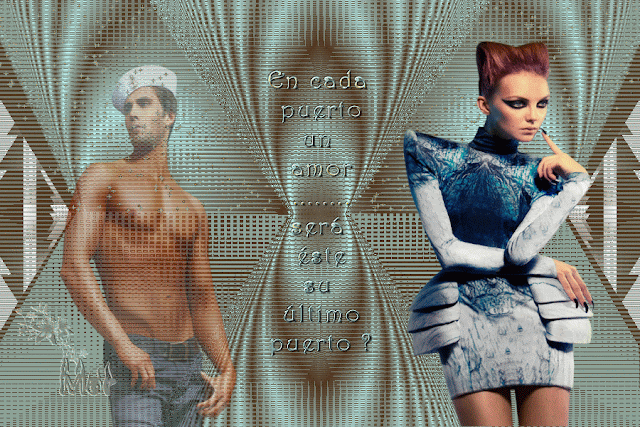





No hay comentarios :
Publicar un comentario